






Cách tắt disable Cortana trên Windows 10
Trợ lý ảo Cortana là tính năng khá thú vị được tích hợp sẵn trên Windows. Tuy nhiên Cortana lại chỉ hỗ trợ Tiếng Anh nên đối với 1 số người chưa thành thạo ngôn ngữ này thì lại không mấy hứng thú với cô trợ lý của Microsoft. Bởi, nó cũng có thể là nguyên nhân làm chậm máy tính.
Sử dụng Local Group Policy Editor
Bước 1: Tại màn hình Desktop, nhấn tổ hợp phím Windows + R để mở hộp thoại Run. Nhập gpedit.msc >> OK.
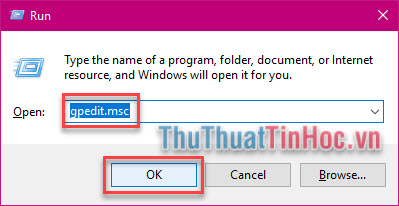
Bước 2: Mở thư mục theo đường dẫn:
Computer Configuration >> Administrative Templates >> Windows Components >> Search.
Click đúp chuột để mở Allow Cortana.
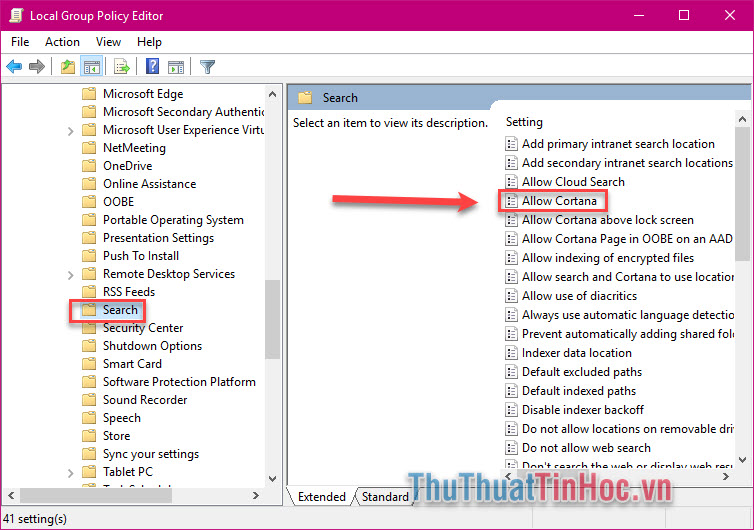
Khi chính sách được mở lên, tích Disable để tắt nó đi.
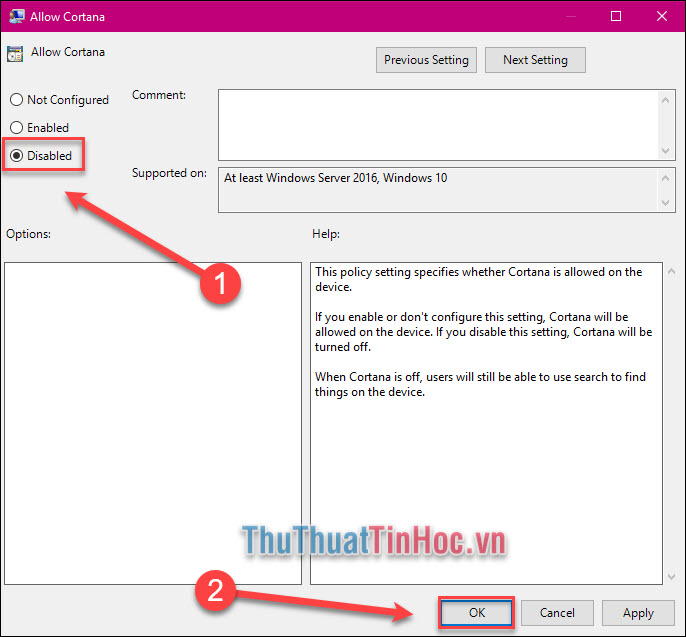
Sử dụng Regetry Editor
Bước 1: Tại màn hình desktop, nhấn tổ hợp Windows + R để mở hộp thoại Run. Nhập regedit và nhấn OK.
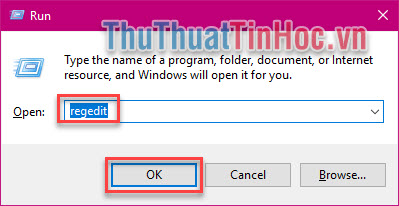
Bước 2: Truy cập theo đường dẫn:
HKEY_LOCAL_MACHINE\SOFTWARE\Policies\Microsoft\Windows\Windows Search
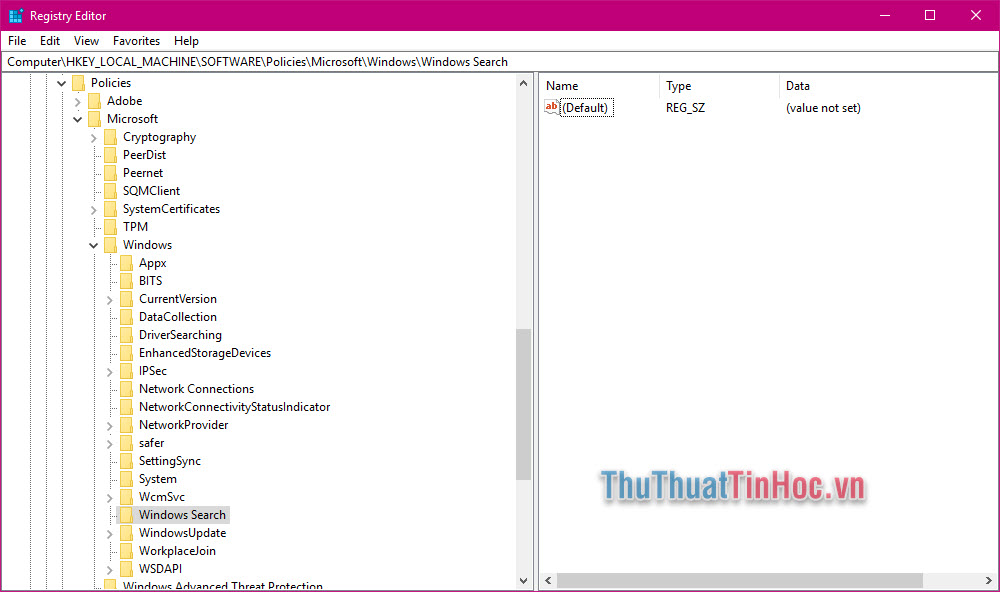
Bước 3: Tạo một DWORD mới:
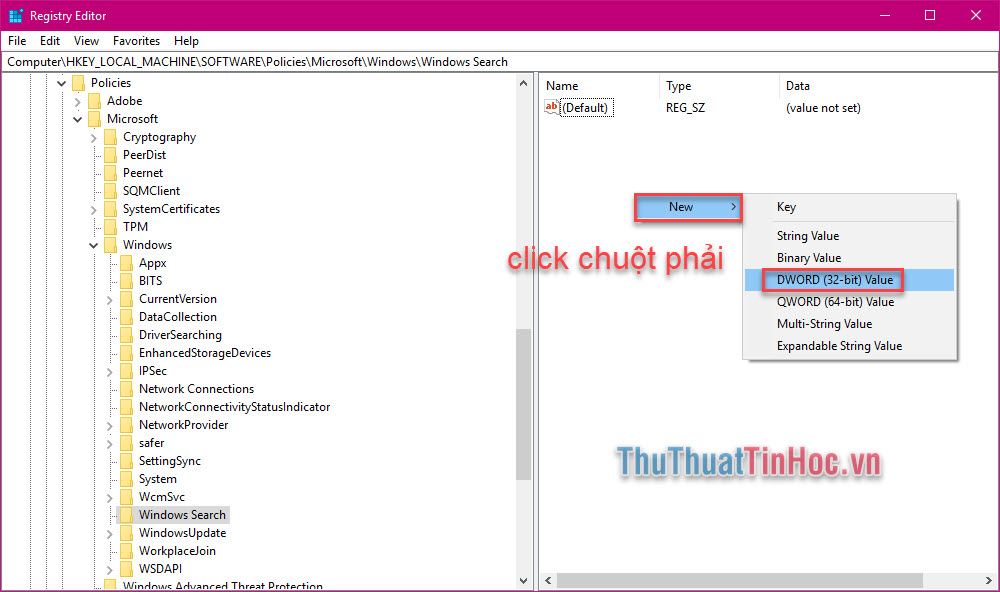
Bước 4: Đặt tên là “AllowCortana”, giá trị bằng 0.
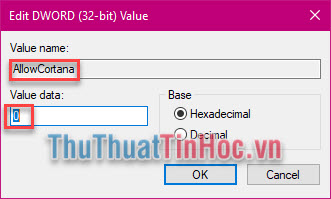
Chỉ cần làm theo các bước như 1 trong 2 cách trên là bạn đã có thể tắt kích hoạt Cortana. chúc bạn thực hành thành công!
Theo thuthuattinhoc.vn
Lượt xem: 188
Tin mới nhất:

